もう一つのカメラ専用ブログにて「スーパー35mm」について調べながら記事をアップしたらかなり疲れ果てたので、癒しスポットへ逃げ込んできました。
今回は私が大好きな代々木駅近くの穴場的なバーガーショップ、フレッシュネスバーガー代々木店のご紹介。
たぶん10年近く通っている気がします。
新宿より徒歩5分、代々木より徒歩1分

新宿の高島屋方面からdocomoタワー目指して歩いて行くと、ちょうど角っこにヒッソリとあるフレッシュネスバーガー。
ここいらはビジネス街なので、平日ですと朝やお昼など混んでいますが、夜や週末は適度な混み具合で結構穴場なスポットです。
新宿はどこも混んでおり、カフェ迷子になることも多くないですか?
スタバはどこも長蛇の列ですし、ほかのカフェも席争奪戦です。
ちょっと歩きますが、人通りも少なくゆったりと友達と話したり、本を読んだり、パソコンなどで簡単な作業したりするのにとってもお勧めです。




iPad Proでの更新
今回、初めてiPad Proのみを使って投稿しました。
購入してから、記事の下書き用で大活躍していたiPad Proですが、これだけでも完結できるのでは?と今回、初めての試みです。
iA Writerで下書き
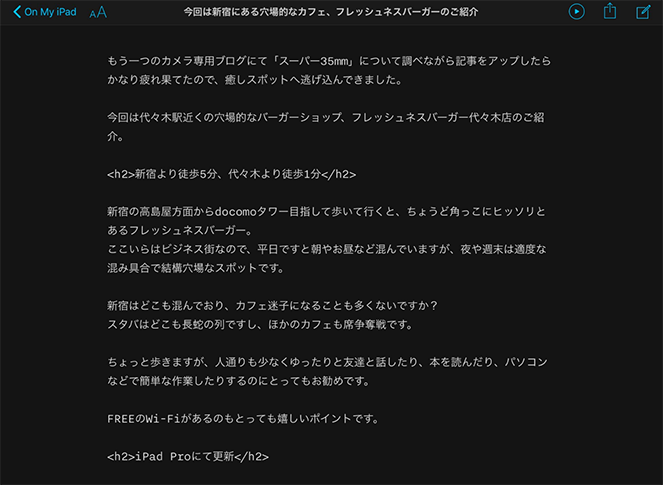
テキストエディタとしてとっても気に入っているiA Writer。
スマートキーボードの使い心地とベストマッチです。
Lightroom CCで現像
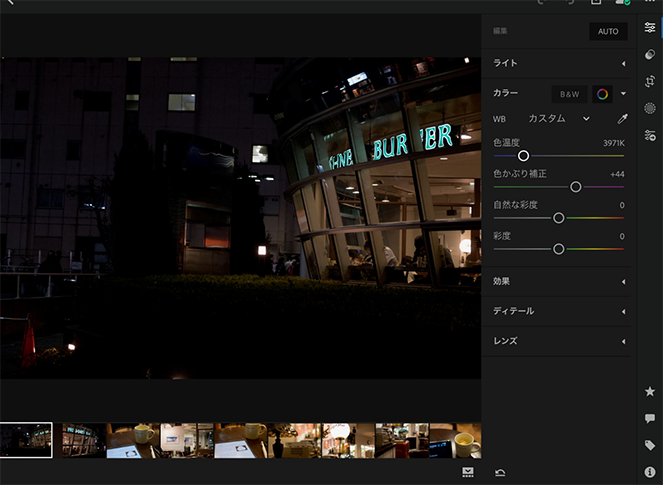
X-Pro2で撮影したrawデータをLightroom CCで現像します。
画像の取り込みはトランセンドのSDカードリーダーを使っています。
Pixelmatorでバナー作成
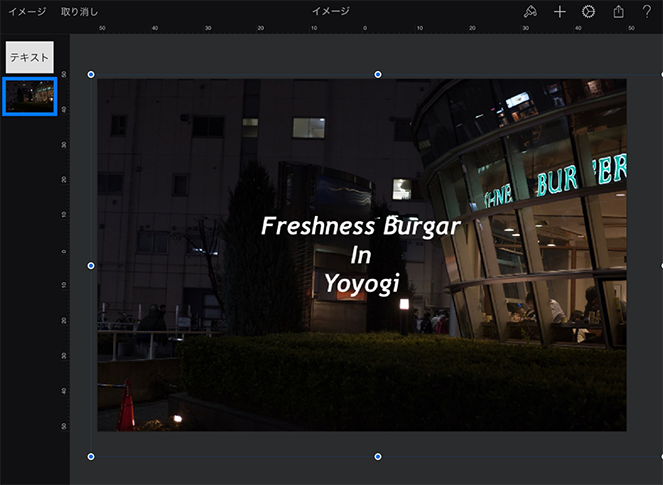
Pixelmatorで記事用のアイキャッチ画像等を作成します。
直感的な使い方が出来るのでとて扱いやすいアプリです。
パソコンではPhotoshopしか使いませんが、iPadではもっぱらこれです。
WordPress純正アプリでアップロード
テキストエディタで人気のUlyssesアプリを用いればアップロードも可能ですが、買い切りではなく月額制というのが納得できず、使いません。
正直アプリケーションで月額はadobeだけでお腹いっぱいです。笑
結果
iPad Proのみでは厳しかったです。
慣れもあると思いますが、色んなアプリを開かなくてはいけないのが面倒なのと、スプリットビューなどを駆使しても、その機能を頑張って使ってる感じがして、自分には合わなかったです。
ちなみにマシンパワーは問題ないですね。
iPad Proで下書き→パソコンで更新
これが自分には合ってるようです。
ただ、パソコンを持っていけない環境下でもなんとかなるというのがわかって良かったです。
都会の喧騒に疲れたらここで一息

誰にも邪魔されず、落ち着いて食事や飲み物を楽しみながら1人の時間が過ごせる、安らぎのスポットです。
新宿近辺にお立ち寄りの際は、ここで一息ついてはいかがでしょうか?
アクセス
Freshness Burger(フレッシュネスバーガー) 代々木店
〒151-0051
東京都渋谷区千駄ヶ谷5丁目24
03-5363-3318
営業時間:7:30 〜 23:00





コメントを残す